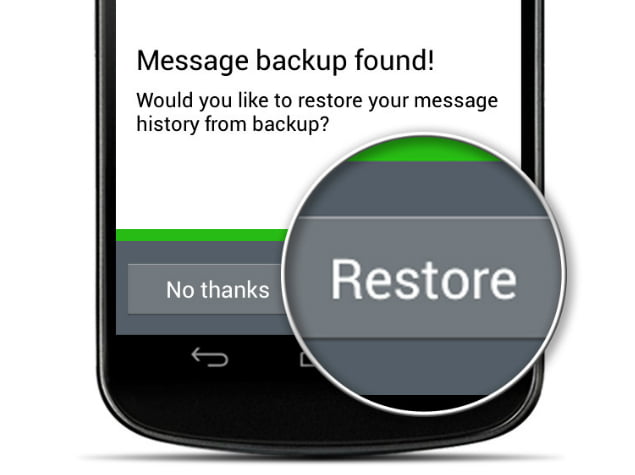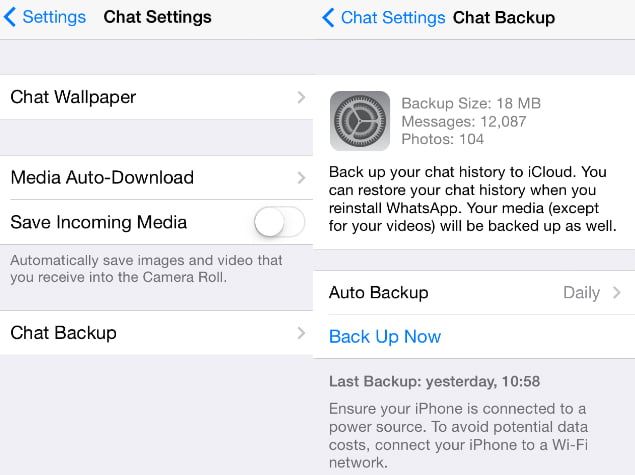Opi luomaan WhatsApp -varmuuskopio. Esimerkiksi jokainen, joka käyttää mitä tahansa viestisovellusta, on vahingossa poistanut viestit jossain vaiheessa. Valokuvien tapaan nämä keskustelut sisältävät arvokkaita muistoja, ja on todella tragedia, kun joku poistaa ne vahingossa.
Missä sovellus sallii WhatsApp , maailman suosituin viestisovellus, jonka avulla ihmiset voivat varmuuskopioida chat -historiansa (mukaan lukien media). Katastrofien välttämiseksi menetät keskustelut WhatsApp Precious, voit luoda varmuuskopioita seuraavasti.
Kuinka luoda WhatsApp -varmuuskopio Androidille
Oletuksena Android luo automaattisesti päivittäisen varmuuskopion keskusteluistasi ja tallentaa ne kansioon WhatsApp puhelimen sisäiseen muistiin tai korttiin microSD. Halutessasi voit kuitenkin luoda varmuuskopion myös manuaalisesti. Näin voit tehdä.
- avata WhatsApp ja paina valikkopainiketta (Kolme pystysuoraa pistettä oikeassa yläkulmassa)> asetukset> Chat asetukset> Varmuuskopiot.
- Tämä tiedosto tallennetaan nimellä "msgstore.db.crypt7kansiossa WhatsApp / Tietokannat puhelimesi kanssa.
suositella WhatsApp WhatsApp Nimeä tämä tiedosto uudelleen "msgstore.db.crypt7.current”, Ilman lainausmerkkejä, jotta on helpompi löytää, milloin haluat palauttaa varmuuskopion. - Jos haluat palauttaa keskustelut varmuuskopiosta, poista asennus WhatsApp Ja etsi oikea varmuuskopiotiedosto WhatsApp -kansiosta.
Hieman vanhempia varmuuskopioita kutsutaan "msgstore-VVVV-DD.1.db.crypt7. Jos haluat palauttaa minkä tahansa näistä, nimeä tiedosto uudelleen "msgstore.db.crypt7". - Asenna nyt WhatsApp uudelleen. Kun puhelinnumerosi on vahvistettu, WhatsApp näyttää pikaviestin, jossa kerrotaan löytäneensä varmuuskopioidut viestit.
Napsauta Palauta , valitse oikea varmuuskopiotiedosto ja odota, että keskustelut näkyvät sovelluksessa.
Kuinka luoda WhatsApp -varmuuskopio IPhone
missä käytetään iPhone palvelu iCloud من omena Varmuuskopioidaksesi keskustelusi. Tämä tukee kaikkea paitsi videota. Näin käytät sitä.
- Siirry iPhonella osoitteeseen asetukset> iCloud> Asiakirjat ja tiedot> työllisyys.
Sinun on otettava tämä käyttöön tallentaaksesi WhatsApp -keskustelut. - Avaa nyt WhatsApp, napauta oikeassa alakulmassa olevaa Asetukset -painiketta. Paikantaa Chat asetukset> Chat -varmuuskopio> Varmuuskopioi nyt.
- Samassa paikassa näet vaihtoehdon nimeltä Automaattinen varmuuskopiointi. Klikkaa sitä. Tämä on oletusarvoisesti viikoittain. Suosittelemme, että vaihdat tämän päivittäiseksi tietojen menetyksen välttämiseksi.
- Voit palauttaa varmuuskopiot poistamalla sovelluksen asennuksen ja asentamalla sen uudelleen. Valitse Palauta puhelinnumerosi vahvistamisen jälkeen.
Kuinka luoda WhatsApp -varmuuskopio Musta marja
WhatsApp -keskustelusi varmuuskopioidaan päivittäin puhelimeesi BlackBerry 10 sinun älykäs. Näin voit luoda ja palauttaa varmuuskopion.
- Avaa WhatsApp -sovellus. Avaa sovellusvalikko pyyhkäisemällä näytön yläreunasta alaspäin. Valitse Asetukset> Media -asetukset> Varmuuskopioi keskustelut.
- Tämä tiedosto tallennetaan nimellä "messageStore-VVVV-KK-PP.1.db.crypt ”BlackBerry 10 -älypuhelimesi/device/misc/whatsapp/backup -kansiossa.
WhatsApp suosittelee tämän tiedoston tallentamista "messageStore-YYYY-MM-DD.1.db.crypt.curptJoten sinulla ei ole vaikeuksia löytää sitä. - Poista nyt WhatsAppin asennus. Varmista, että tiedät oikean varmuuskopiotiedoston nimen.
- Asenna WhatsApp uudelleen. Kun olet vahvistanut puhelinnumerosi, valitse Palauta ja valitse oikea varmuuskopiotiedosto.
- Jos käytät älypuhelinta BlackBerry 7 Tarvitset microSD -kortin keskusteluhistorian varmuuskopioimiseksi.
Tämä johtuu siitä, että viestihistoria poistetaan sisäisestä tallennustilasta BB7 -puhelimien uudelleenkäynnistyksen jälkeen. Jos puhelimessasi on microSD -kortti, voit varmuuskopioida keskustelut seuraavasti. - Avaa WhatsApp ja valitse Asetukset -välilehti yläreunasta.
- Paikantaa Media -asetukset> Viestiloki> Mediakortti. Tämä varmistaa, että kaikki viestisi tallennetaan muistikortille.
- Jos keskustelusi eivät enää näy sovelluksessa, poista WhatsAppin asennus.
- Sammuta puhelin ja poista ja vaihda akku. Käynnistä puhelin uudelleen.
- Avaa kansio BlackBerry Media ja paina. -painiketta BlackBerry> Tutki.
- Avaa Media -kortti> Tietokannat> WhatsApp ja etsi ”Tiedosto”viestikauppa.db".
- Nimeä se uudelleen "123messagestore.db. Tämä varmistaa, että WhatsApp palauttaa viimeisimmän tallennetun chat -historian.
Kuinka luoda WhatsApp -varmuuskopio Windows Puhelin
Näin voit varmuuskopioida keskusteluhistorian Windows Phone -puhelimessa.
- Avaa WhatsApp ja napauta kolmea pistettä oikeassa alakulmassa.
- Paikantaa asetukset> Chat asetukset> Varmuuskopioida. Tämä luo varmuuskopion WhatsApp -keskusteluistasi.
- Jos olet poistanut keskustelut vahingossa, suosittelemme, ettet luo uutta varmuuskopiota. Vaihtoehtoisesti voit tarkistaa edellisen varmuuskopiointiajan, joka löytyy edellisessä vaiheessa mainitun Varmuuskopiointi -painikkeen alta.
- Jos tällä kertaa poistamiesi keskustelujen vastaanottamisen jälkeen, poista WhatsApp ja asenna se uudelleen.
- Vahvistettuaan puhelinnumerosi WhatsApp kysyy sinulta, haluatko palauttaa chat -varmuuskopion. Valitse Kyllä.
Kuinka luoda WhatsApp -varmuuskopio Nokian puhelimille
Jos käytät WhatsAppia puhelimessa Nokia S60 Näin voit luoda varmuuskopion.
- Avaa WhatsApp ja valitse vaihtoehtoja> Chat -loki> Chat -historian varmuuskopiointi.
- Luo nyt varmuuskopio napsauttamalla Kyllä.
- Voit palauttaa varmuuskopiot poistamalla WhatsAppin asennuksen ja asentamalla sen uudelleen.
- Valitse Palauta puhelinnumerosi vahvistamisen jälkeen.
- Jos yrität palauttaa chat -historian puhelimessa Nokia S60 Muussa tapauksessa muista käyttää samaa microSD -korttia, jota käytit edellisessä puhelimessa.
- Valitettavasti puhelinten chat -historiaa ei voi varmuuskopioida Nokia S40. Paras asia, jonka voit tehdä, on sähköpostikeskustelut henkilökohtaiselle sähköpostitilillesi, jotta voit pitää kirjaa. Tämä on mahdollista vain puhelimissa, joissa on muistikortti. Näin voit lähettää varmuuskopioita chatista sähköpostitse.
- Avaa WhatsApp ja avaa keskustelu, jonka haluat varmuuskopioida.
- Valita vaihtoehtoja> Chat -historia> البريد الإلكتروني. Chat -historia liitetään txt -tiedostona.